Wie man Outlook mit dem Light Phone verbindet
- Autoren
- Name
- Eraldo Forgoli
- Veröffentlicht am
Inhaltsverzeichnis
Bereit, Ihre Kalender zu synchronisieren?
Erstellen Sie ein OneCal-Konto, um mehrere Outlook- und Google-Kalender zu synchronisieren, Buchungslinks zu erstellen und vieles mehr.
Nach ihrer äußerst erfolgreichen Kickstarter-Kampagne im Jahr 2017 und dem großen Erfolg des Light Phone II hat das Unternehmen nun die dritte Generation seines minimalistischen Geräts vorgestellt: den Light Phone III.
Der Light Phone III bringt mehrere Verbesserungen gegenüber seinem Vorgänger mit sich, darunter ein AMOLED-Display, Front- und Rückkameras, 5G-Konnektivität und mehr.
Trotz der Neuerungen bleibt die Idee hinter dem Light Phone dieselbe: eine Alternative zu Smartphones, die nur die wichtigsten Funktionen wie Anrufe, SMS und einige weitere Werkzeuge bietet.
Die Einfachheit ist großartig, aber bei der Kalenderverwaltung stoßen Nutzer auf Einschränkungen, da der Light Phone nur eine Verbindung zu Google Kalender zulässt.
In diesem Artikel erklären wir, wie man Outlook-Kalender mit dem Light Phone verbindet, damit Nutzer ihre Verfügbarkeit direkt auf dem Light Phone sehen können.
So synchronisierst du den Outlook-Kalender mit dem Light Phone
Da der Light Phone nur die Verbindung zu Google Kalendern erlaubt, besteht der Workaround darin, Outlook-Kalendereinträge in einen Google Kalender zu klonen und dann diesen Google Kalender mit dem Light Phone zu verbinden.
Der Ablauf sieht folgendermaßen aus:
Outlook-Ereignisse in einen Google Kalender klonen
Den Google Kalender mit dem Light Phone verbinden
Glücklicherweise lässt sich das in wenigen Sekunden mit OneCal erledigen. Es reicht aus, deinen Outlook- und Google-Kalender mit OneCal zu verbinden und eine Synchronisierung von Outlook zum Google Kalender einzurichten.
OneCal übernimmt den Rest und synchronisiert Outlook in Echtzeit mit Google Kalender.
Weitere Informationen zur Synchronisierung von Outlook- und Google-Kalendern findest du in unserem Artikel So synchronisierst du Outlook- und Google-Kalender.
Hier ist ein Schema, wie das aussieht:
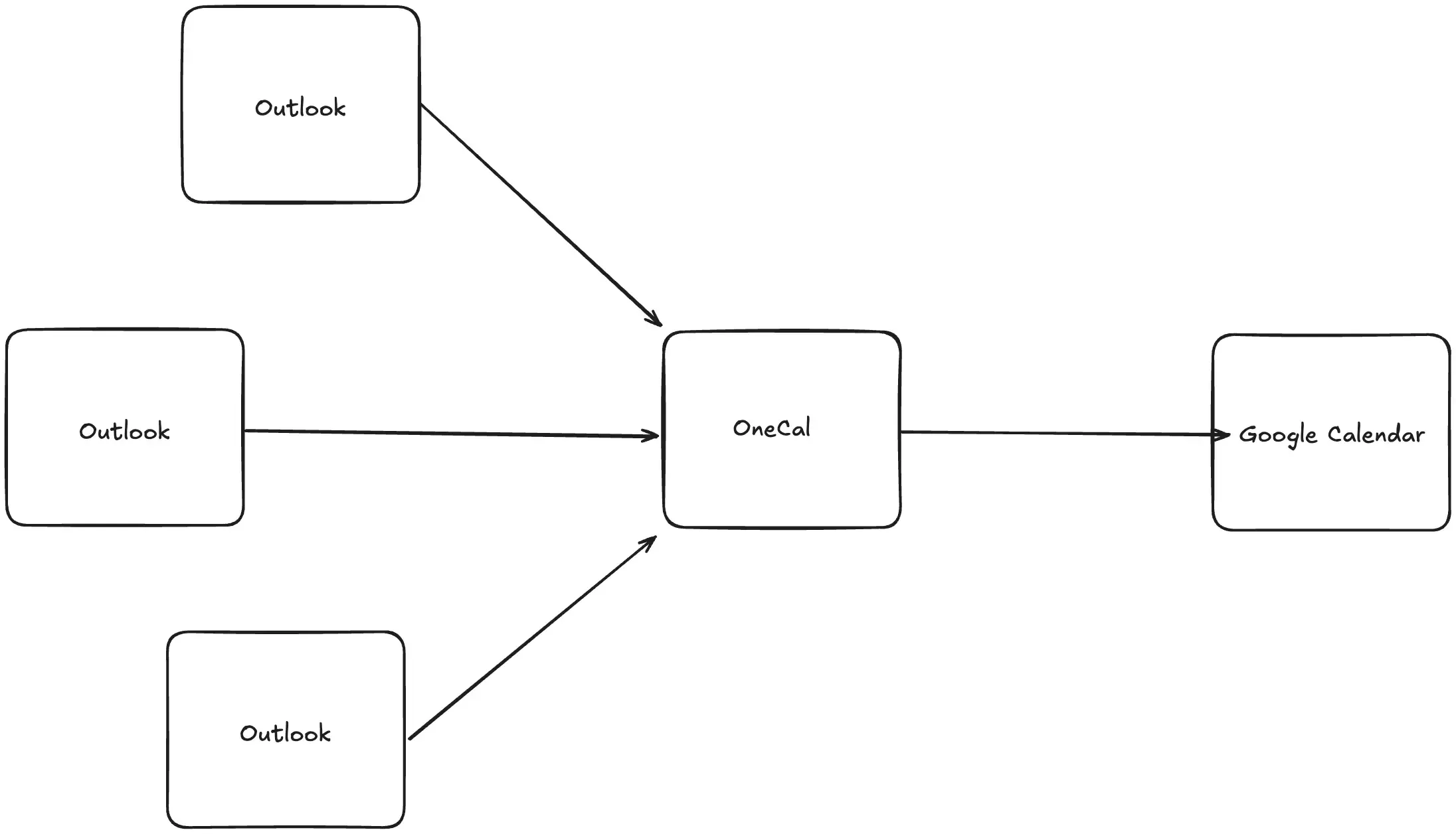
Nachdem du Outlook mit Google Kalender über OneCal synchronisiert hast, enthält dein Google Kalender alle deine Outlook-Ereignisse. Jetzt kannst du deinen Google Kalender mit dem Light Phone verbinden.
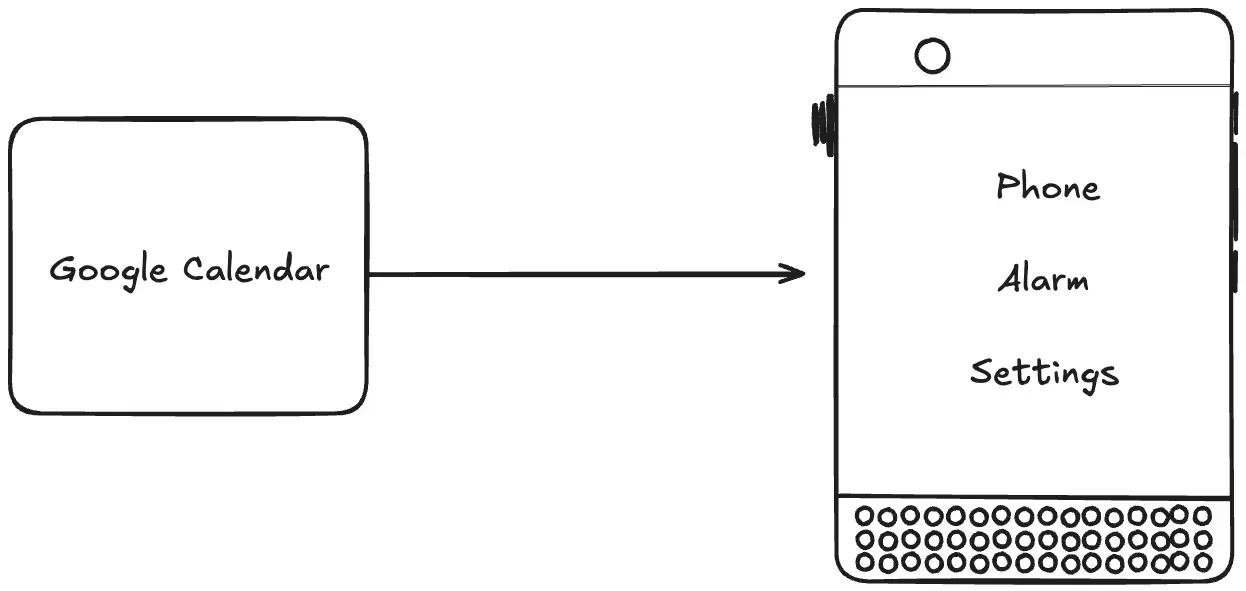
Jetzt kannst du die Kalender-App auf deinem Light Phone öffnen und Outlook-Ereignisse anzeigen lassen:
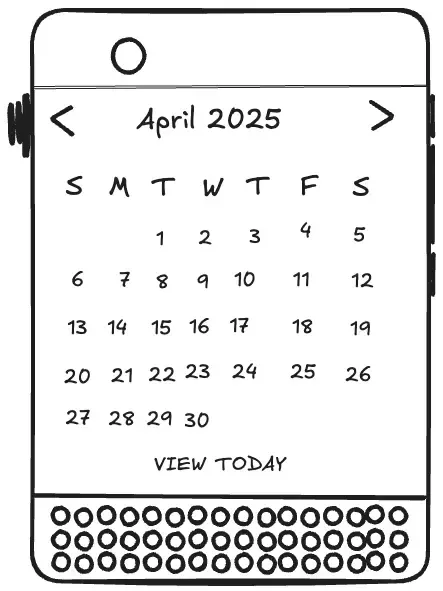
Laut den Dokumenten von Light Phone: „Standardmäßig synchronisieren sich externe Kalender alle 30 Minuten mit dem Kalender-Tool des Light Phones und prüfen auf Updates von externen Kalendern.“
OneCal wird Outlook-Ereignisse in Echtzeit mit dem Google Kalender synchronisieren, allerdings kann es zu einer Verzögerung in der Kalender-App des Light Phones kommen, da diese nur alle 30 Minuten aktualisiert wird.
Verwende OneCal, um Outlook mit dem Light Phone zu synchronisieren
OneCal ist das zuverlässigste Kalendersynchronisations-Tool auf dem Markt und unterstützt Google Kalender, iCloud und Outlook.
Registriere dich für ein kostenloses Testkonto – keine Kreditkarte erforderlich.